Roku-tips: Överför kanaler från en ruta till en annan
Hemunderhållning Roku Skärning Av Snören / / March 17, 2020
Roku 3 har uppdaterats i år, och om du får en, verkar tanken på att ladda ner alla kanaler igen irriterande, lyckligtvis behöver du inte.
Nyligen fick jag den nya renoverade 2015 Roku 3, och ville se till att processen med att flytta från en till en annan skulle vara lätt. Jag ville se till att alla mina kanaler fördes över med den nya rutan. Det visar sig att det faktiskt är ganska enkelt.

Roku-konto
Under installationen av min nya Roku 3, Jag behövde aktivera den. För att göra det, gå till roku.com/link och ange sedan koden som visas på din TV-skärm.
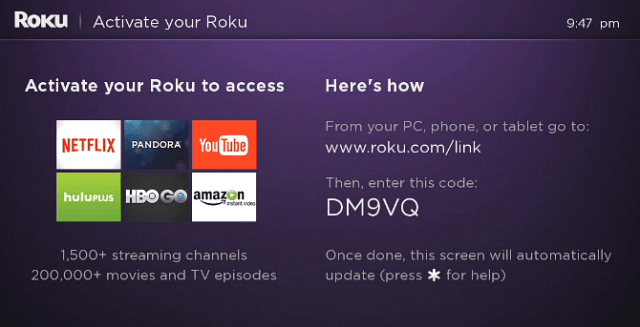
Efter det behöver du bara logga in på ditt nuvarande konto.
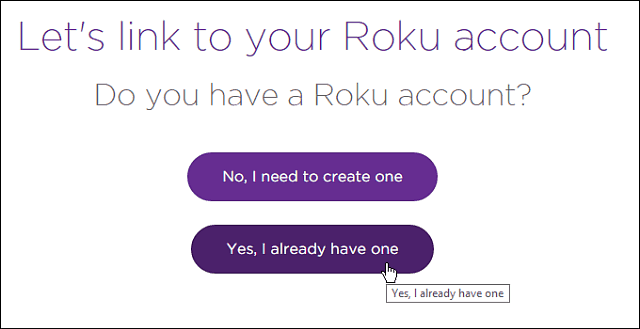
Nu din nya Roku kommer att börja uppdatera kanalerna som redan ingår i ditt konto.
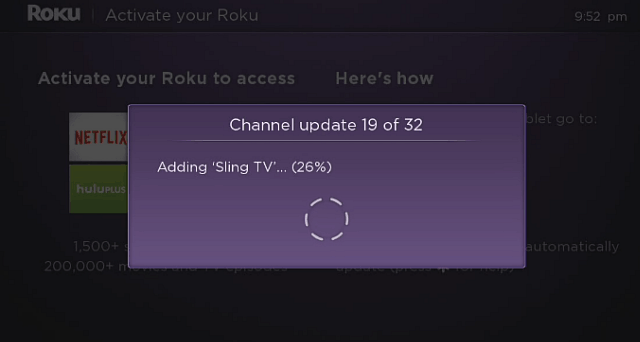
Medan du har samma kanaler inkluderade i din nya Roku-ruta, måste den tråkiga processen att logga in på vart och ett av dina betalda prenumerationer fortfarande göras.
Och för det rekommenderar jag att du använder den uppdaterade Roku-appen på din mobila enhet. Du kan installera appen på iOS, Android, och Windows-telefon.
Eller om du har en Windows 8 PC, du kan ladda ner Roku-app och kör den från din bärbara dator, vilket gör att du skriver in alla dina referenser så mycket lättare, enligt min mening, eftersom du använder ett fysiskt tangentbord.
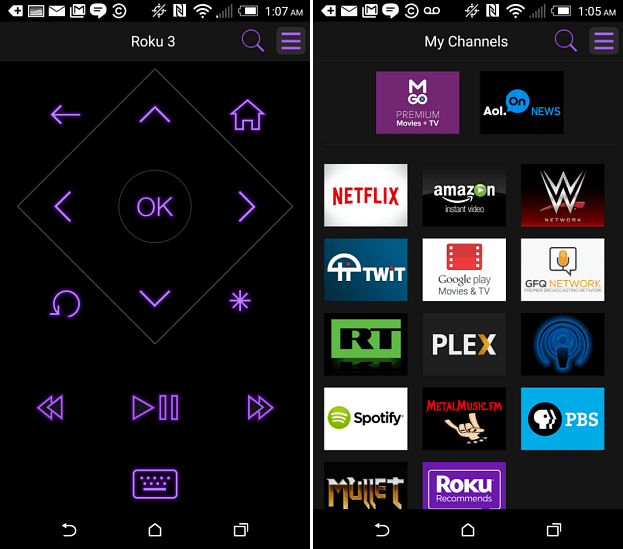
Om du funderar på att få en ny Roku kan du vara säker på att du inte behöver oroa dig för att ladda ner alla dina favoritkanaler igen så länge du ställer in det med ditt befintliga Roku-konto.
